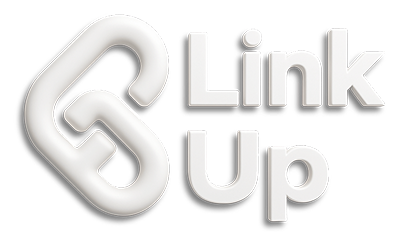هل شعرت يومًا بأن جهاز الكمبيوتر الخاص بك يمتلك إمكانيات أكبر مما تستخدمه بالفعل؟ هل تتطلع إلى عالم من الإنتاجية والأمان والتحكم الكامل في نظام التشغيل، دون أن تضطر للتخلي عن سهولة الاستخدام؟
إذا كانت إجابتك "نعم"، فأنت على وشك الانطلاق في رحلة ممتعة لاستكشاف أعماق نظام التشغيل الذي صمم خصيصًا ليمنحك هذا الشعور بالقدرة والاحترافية: ويندوز 10 برو (Windows 10 Pro).
في عالمنا المتسارع، لم يعد نظام التشغيل مجرد واجهة لفتح البرامج، بل أصبح شريكًا أساسيًا في رحلة عملك وإبداعك، وربما تكون قد اعتدت على ويندوز 10 هوم، الذي يلبي احتياجات معظم المستخدمين اليومية، ولكن هل تساءلت يومًا عن الفارق الذي يمكن أن تحدثه النسخة الاحترافية "برو"؟ إنها ليست مجرد تحديث بسيط، بل هي بمثابة البوابة التي تفتح لك أفقًا جديدًا من الأدوات والميزات التي قد لا تدرك وجودها، والتي صممت لتمنحك الأمان المطلق والتحكم الكامل.
الفرق بين Windows 10 Home وWindows 10 Pro
تخيل نفسك تقف أمام بابين…
الباب الأول، وهو باب "ويندوز 10 هوم"، يؤدي بك إلى غرفة مريحة وواسعة، فيها كل ما تحتاجه لحياتك اليومية: مكتب أنيق للكتابة، ومقعد مريح للاسترخاء، وشاشة كبيرة لمشاهدة الأفلام. إنها غرفة تلبي كل احتياجاتك الأساسية كشخص عادي، سواء كنت طالبًا أو مستخدمًا منزليًا.
أما الباب الثاني، وهو باب "ويندوز 10 برو"، فيفتح لك غرفة أكبر بكثير، فيها كل ما كان في الغرفة الأولى، بالإضافة إلى أدوات وميزات متقدمة جدًا وهنا تجد خزنة فولاذية لحماية أغراضك الثمينة، ومفتاحًا سحريًا للتحكم في كل أثاث الغرفة، وبوابة تسمح لك بالدخول إلى الغرفة من أي مكان في العالم... هذه هي ببساطة الفكرة الأساسية وراء الفارق بين النسختين.
- الأمان والحماية:
Windows 10 Home : يوفر لك حماية أساسية جدًا عبر برنامج مكافحة الفيروسات المدمج Windows Defender، وهو جيد للاستخدام العادي… لكنه لا يملك الأدوات اللازمة لمواجهة التهديدات المتقدمة التي قد تواجهها في بيئة العمل.
Windows 10 Pro: هنا يأتي الفارق الأكبر... نظام "برو" يمتلك ميزة BitLocker الرائعة.. تخيل أنك تضع كل ملفاتك وبياناتك في حقيبة سفر وتقوم بتشفيرها بشكل كامل…حتى إذا سُرق جهازك أو فُقد، فلن يتمكن أحد من الوصول إلى محتويات الحقيبة بدون المفتاح الصحيح… BitLocker يفعل ذلك مع القرص الصلب بأكمله، ليمنحك راحة بال مطلقة.
- التحكم والإدارة:
ويندوز 10 هوم: يعمل بشكل مستقل، حيث تكون أنت المتحكم الوحيد في جهازك… هذا مثالي للاستخدام المنزلي، لكن ماذا لو كنت تدير مجموعة من الأجهزة في شركة؟ سيكون الأمر فوضويًا.
ويندوز 10 برو: يوفر لك أدوات قوية لإدارة الأجهزة عن بعد... أبرزها هو Group Policy، الذي يمكن تشبيهه بلوحة تحكم مركزية... من خلاله، يمكنك كمدير لشبكة صغيرة أن تفرض إعدادات معينة على كل الأجهزة المتصلة بالشبكة، مثل منع المستخدمين من تغيير الخلفية أو تثبيت برامج معينة، مما يوفر لك وقتًا وجهدًا كبيرين.
- التواصل والعمل عن بعد: البوابة السحرية
ويندوز 10 هوم: للوصول إلى جهاز آخر، قد تحتاج إلى برامج خارجية مثل TeamViewer.
ويندوز 10 برو: يأتي مع ميزة Remote Desktop المدمجة. إنها كبوابة سحرية تتيح لك الوصول إلى جهازك المكتبي في العمل من أي مكان آخر، سواء كنت في مقهى أو في منزلك. يمكنك التحكم في كل شيء على شاشة جهازك كما لو كنت تجلس أمامه مباشرة، وهي ميزة لا غنى عنها للمحترفين الذين يتنقلون كثيرًا.
باختصار، يمكننا القول إن ويندوز 10 هوم يمنحك منزلًا مريحًا، بينما يمنحك ويندوز 10 برو منزلًا ذكيًا ومحصنًا بالكامل، ومزودًا بأحدث تقنيات الأمان والتحكم…
اقرأ ايضاً عن :.كل ما تحتاج معرفته عن أحدث إصدار من مايكروسوفت
أهم المميزات الأمنية والإدارية في ويندوز 10 برو
في بيئة الأعمال، الأمان ليس مجرد رفاهية، بل هو ضرورة قصوى. كل ملف، وكل بريد إلكتروني، وكل معلومة تتعلق بالشركة أو العملاء، هي كنز يجب حمايته... وهنا يتفوق ويندوز 10 برو بتقديمه لمجموعة متكاملة من الأدوات التي تجعله حصنًا منيعًا ضد التهديدات. دعنا نتعمق في هذه الأدوات ونفهم كيف تعمل…
- تشفير البيانات باستخدام BitLocker
دعنا نتخيل أنك تعمل على مشروع سري للغاية، وجميع ملفاتك محفوظة على قرصك الصلب... فجأة، يضيع جهازك أو يُسرق. في هذه اللحظة، ينتابك شعور بالخوف والقلق على بياناتك. لكن، إذا كنت تستخدم BitLocker، يمكنك أن تتنفس الصعداء. هذه الميزة تقوم بتشفير كل البيانات الموجودة على القرص الصلب الخاص بك. حتى لو حاول شخص ما استخراج القرص ووضعه في جهاز آخر، فلن يرى سوى بيانات مشفرة لا يمكن فهمها أو استخدامها. إنها طبقة حماية لا يمكن اختراقها، وهي واحدة من أقوى أسباب تفضيل المحترفين للنسخة "برو".
- حماية المعلومات باستخدام Windows Information Protection (WIP)
في عالمنا اليوم، يختلط العمل بالحياة الشخصية على نفس الجهاز… أنت تستخدم نفس الكمبيوتر لإرسال بريد إلكتروني شخصي ومشاهدة مقاطع الفيديو، وفي نفس الوقت تقوم بتحرير مستندات عمل سرية... فماذا لو أردت أن تمنع نفسك أو أي شخص آخر من نسخ معلومة من ملف عمل ولصقها في بريد إلكتروني شخصي عن طريق الخطأ؟ هذا هو بالضبط ما تفعله WIP فهي إنها تقوم بفصل البيانات الخاصة بالعمل عن البيانات الشخصية، لتمنع التسريبات غير المقصودة وتضمن بقاء معلومات الشركة في نطاق آمن.
- التحكم في التطبيقات باستخدام Device Guard
اعتبر Device Guard هو الحارس الشخصي لجهازك و دوره هو منع أي برنامج غير موثوق به أو ضار من العمل على الإطلاق بخلاف برامج مكافحة الفيروسات التي تعمل بعد أن يحاول الفيروس العمل، يقوم Device Guard بمنع هذا البرنامج من البداية، فهو لا يسمح إلا للتطبيقات التي قمت بتحديدها مسبقًا بالتشغيل… وهذه الميزة تحمي جهازك بشكل استباقي من البرامج الضارة غير المعروفة التي قد تفلت من برامج الحماية التقليدية.
- الإدارة المركزية باستخدام Group Policy
عندما تبدأ شركتك في النمو، وتصبح مسؤولًا عن 5 أو 10 أو حتى 50 جهازًا، يصبح من المستحيل أن تنتقل من جهاز لآخر لتغيير الإعدادات... وهنا يأتي دور Group Policy. هذه الأداة تتيح لك إدارة إعدادات جميع أجهزة الكمبيوتر المتصلة بالشبكة من مكان واحد. يمكنك تحديد سياسات معينة، مثل منع المستخدمين من تثبيت برامج معينة، أو فرض إعدادات أمان معينة، أو حتى إخفاء عناصر من قائمة البدء. إنها أداة لا غنى عنها لأي مدير لنظام المعلومات أو صاحب عمل صغير.
- تسجيل الدخول باستخدام Azure Active Directory
إذا كانت شركتك تستخدم خدمات مايكروسوفت السحابية، مثل Microsoft 365، فإن Azure Active Directory هو بمثابة المفتاح الرئيسي الذي يفتح كل الأبواب… يتيح لك ويندوز 10 برو تسجيل الدخول إلى جهازك باستخدام حساب Azure AD الخاص بك، مما يمنحك وصولًا سلسًا إلى جميع خدمات الشركة وتطبيقاتها السحابية. هذا يسهل عملية إدارة الهويات والوصول، ويجعل الانتقال بين الأجهزة والخدمات تجربة متكاملة.
لماذا يعتبر ويندوز 10 برو مناسبًا للشركات؟

رحلة أي شركة ناشئة تبدأ عادةً بجهاز كمبيوتر واحد، أو ربما جهازين، يستخدمها المؤسسون وفي هذه المرحلة، قد يبدو ويندوز 10 هوم كافيًا، فهو يوفر الأدوات الأساسية للعمل… ولكن مع مرور الوقت، تبدأ الشركة في التوسع، ويتم توظيف المزيد من الموظفين، وتزيد كمية البيانات التي يتم التعامل معها... هنا، تتحول الضرورات من "العمل فقط" إلى "العمل بأمان وفعالية".
1. حماية الأصول الرقمية
أكثر ما تخشاه أي شركة هو فقدان البيانات، سواء كان ذلك بسبب سرقة جهاز، أو هجوم إلكتروني، أو حتى خطأ بشري. إن ميزات الأمان المتقدمة في ويندوز 10 برو مثل BitLocker و WIP هي خط الدفاع الأول الذي يحمي هذه الأصول. فكرة أن بيانات الشركة مشفرة بشكل كامل على جميع الأجهزة تمنح المؤسسة شعورًا بالأمان، وتقلل من احتمالية تسريب معلومات العملاء أو خطط العمل السرية.
2. الإدارة المركزية الفعالة
مع نمو عدد الموظفين، يصبح كل جهاز جديد عبئًا إداريًا. كيف يمكنك التأكد من أن جميع الأجهزة تتبع نفس سياسات الأمان؟ كيف يمكنك تثبيت تحديثات مهمة على جميع الأجهزة في نفس الوقت؟ الإجابة تكمن في Group Policy. هذه الميزة تمكن مدير النظام من تطبيق سياسات موحدة على جميع الأجهزة، مما يوفر وقتًا ثمينًا ويقلل من الأخطاء. إنها تحول الإدارة من عملية فردية ومستهلكة للوقت إلى عملية آلية ومركزية.
3. توفير المرونة والعمل عن بعد
في عالم اليوم الذي أصبح فيه العمل عن بعد جزءًا أساسيًا، أصبحت الحاجة إلى الوصول إلى موارد الشركة من أي مكان ضرورية. تخيل موظفًا يحتاج إلى الوصول إلى ملف مهم موجود على جهاز الكمبيوتر الخاص به في المكتب أثناء تواجده في اجتماع خارجي. مع Remote Desktop، يمكنه ببساطة الوصول إلى جهاز المكتب والتحكم فيه، مما يضمن استمرارية العمل دون انقطاع. هذه المرونة لا تزيد من الإنتاجية فحسب، بل تجعل شركتك أكثر قدرة على التكيف مع التغيرات في بيئة العمل.
4. التوافق مع بيئة العمل المتقدمة
لأن ويندوز 10 برو مصمم للشركات، فهو يتوافق بسلاسة مع البنية التحتية المتقدمة مثل Azure Active Directory وخدمات الشبكة الأخرى. هذا التكامل يضمن تجربة سلسة للموظفين ويوفر أدوات قوية لإدارة الهويات والوصول، مما يجعل عملية الإعداد والإدارة أكثر سهولة وفعالية. إنه يضع شركتك على المسار الصحيح نحو استخدام التكنولوجيا بشكل احترافي.
خطوات الترقية إلى ويندوز 10 برو
الآن وقد أدركت القوة الهائلة التي يمنحك إياها ويندوز 10 برو، ربما تتساءل عن كيفية الترقية إليه. لحسن الحظ، العملية بسيطة للغاية ولا تتطلب سوى خطوات قليلة. الأهم من ذلك هو الحصول على مفتاح ترخيص أصلي يفتح لك الباب إلى هذا العالم الجديد.
الحصول على مفتاح ترخيص أصلي : هذه هي الخطوة الأولى والأهم. يمكنك شراء مفتاح ترخيص من موقع مايكروسوفت الرسمي، أو يمكنك الاستفادة من العروض المذهلة التي يقدمها موقع linkUP… في موقع linkUP، ستجد مفاتيح ترخيص أصلية وموثوقة بأسعار أقل بكثير، مما يوفر عليك المال دون المساومة على الجودة أو الأمان.
فتح الإعدادات
- بعد الحصول على المفتاح، اذهب إلى قائمة "البدء" (Start) في ويندوز، ثم اضغط على رمز "الإعدادات" (Settings)
- في نافذة الإعدادات، اختر "التحديث والأمان" (Update & Security).
التفعيل
- من القائمة الجانبية، اختر "التفعيل" (Activation)
- ستجد هنا معلومات عن نسخة ويندوز الحالية على جهازك. انقر على "تغيير مفتاح المنتج" (Change product key)
- ستظهر لك نافذة صغيرة تطلب منك إدخال مفتاح المنتج الجديد.
- قم بلصق المفتاح الذي حصلت عليه من linkUP، ثم اضغط "التالي" (Next).
الترقية
- سيبدأ ويندوز في عملية التحقق من المفتاح
- بعد التحقق، سيقوم النظام تلقائيًا بتحميل وتثبيت ملفات الترقية الضرورية. قد يتطلب هذا إعادة تشغيل الجهاز عدة مرات.
- بمجرد اكتمال العملية، سيعمل جهازك بنسخة ويندوز 10 برو الكاملة، وستكون جميع ميزاتك الجديدة متاحة لك.
هذه هي كل الخطوات عملية سهلة وسريعة، وستجد أن جميع ملفاتك وإعداداتك الشخصية ستبقى كما هي دون أي تغيير، مما يجعل الانتقال سلسًا ومريحًا…
نصائح لزيادة سرعة وأداء ويندوز 10 برو
بعد أن أصبحت تمتلك هذا المحرك القوي، من المهم أن تتعلم كيفية الحفاظ على سرعته وأدائه ليبقى في أفضل حالاته. تخيل أنك اشتريت سيارة سباق، بالتأكيد لن تتركها بدون صيانة. ويندوز 10 برو لا يختلف عن ذلك. إليك بعض النصائح التي ستجعله يطير:
تنظيف قرص التخزين : تخيل قرصك الصلب كغرفة مليئة بالأشياء مع مرور الوقت، تتراكم الملفات غير الضرورية، مثل الملفات المؤقتة وملفات التثبيت القديمة، التي تشغل مساحة وتؤثر على الأداء.. استخدم أداة "تنظيف القرص" (Disk Cleanup) المدمجة في ويندوز. ابحث عنها في قائمة البدء وقم بتشغيلها لإزالة هذه الملفات بضغطة زر.
التحكم في البرامج التي تعمل عند بدء التشغيل : هل لاحظت أن جهازك يستغرق وقتًا طويلًا في التشغيل؟ السبب قد يكون وجود الكثير من البرامج التي تعمل تلقائيًا عند بدء التشغيل… يمكنك التحكم في ذلك بسهولة من خلال "إدارة المهام" (Task Manager)... اضغط على مفاتيح Ctrl + Shift + Esc في نفس الوقت لفتحها، ثم اذهب إلى تبويب "بدء التشغيل" (Startup). هنا، ستجد قائمة بجميع البرامج التي تعمل مع بداية تشغيل النظام، ويمكنك ببساطة تعطيل البرامج غير الضرورية لتقليل وقت الإقلاع.
تحديث التعريفات (Drivers) : التعريفات هي بمثابة دليل التعليمات الذي يسمح لويندوز بالتحدث مع أجزاء الجهاز المختلفة مثل كارت الشاشة والصوت. إذا كانت هذه التعريفات قديمة، قد يؤثر ذلك على الأداء. تأكد دائمًا من تحديثها بشكل دوري، إما من خلال "إدارة الأجهزة" (Device Manager) أو من خلال زيارة مواقع الشركات المصنعة لجهازك.
إلغاء تثبيت البرامج غير المستخدمة : فكر في جهازك كمسكنك. هل تحتفظ بأثاث لا تستخدمه أبدًا؟ بالتأكيد لا نفس الشيء ينطبق على البرامج. اذهب إلى "الإعدادات" (Settings) ثم "التطبيقات" (Apps)، وراجع قائمة البرامج المثبتة ثم قم بإزالة أي برنامج لم تعد تستخدمه لتحرير مساحة القرص وتحسين الأداء.
استخدام ميزات الصيانة المدمجة : ويندوز 10 برو يأتي مع أدوات صيانة ممتازة… على سبيل المثال، إذا كان قرصك الصلب من نوع HDD (وليس SSD)، فاستخدم أداة "تحسين الأقراص" (Optimize Drives) لعمل Defragmentation للقرص، مما يعيد ترتيب البيانات على القرص ويجعل الوصول إليها أسرع.
باتباع هذه النصائح البسيطة، ستحافظ على قوة وأداء ويندوز 10 برو، وستضمن أن نظام التشغيل الخاص بك يعمل دائمًا بأقصى كفاءة.
ختامًا…
ويندوز 10 برو ليس مجرد إصدار آخر، بل نظام مصمم ليمنح المحترفين والشركات مزيجًا متكاملًا من الأمان، التحكم، والإنتاجية. من أدوات الحماية المتقدمة مثل BitLocker، إلى إمكانيات الإدارة المركزية عبر Group Policy، وصولًا إلى المرونة التي يوفرها Remote Desktop، كل ميزة هنا صممت لتجعل عملك أسهل وأكثر أمانًا.
ولأن الحصول على نسخة أصلية لا يجب أن يكون عائقًا أمامك، يأتي دور موقع linkUP الذي يوفر تراخيص ويندوز 10 برو الأصلية بأسعار مناسبة وموثوقة. وبهذه الخطوة البسيطة، يمكنك الانتقال إلى بيئة عمل أكثر احترافية وثباتًا، دون تكاليف مبالغ فيها.
إذا كنت تبحث عن نظام يواكب احتياجاتك ويدعم نموك، فإن ترقية جهازك إلى ويندوز 10 برو قد تكون البداية المثالية.
لا تنتظر حتى تواجه مشكلة في الأمان أو الإدارة؛ جرّب ويندوز 10 برو الآن مع linkUP، وابدأ أولى خطواتك نحو تجربة عمل أكثر احترافية.